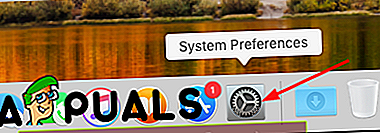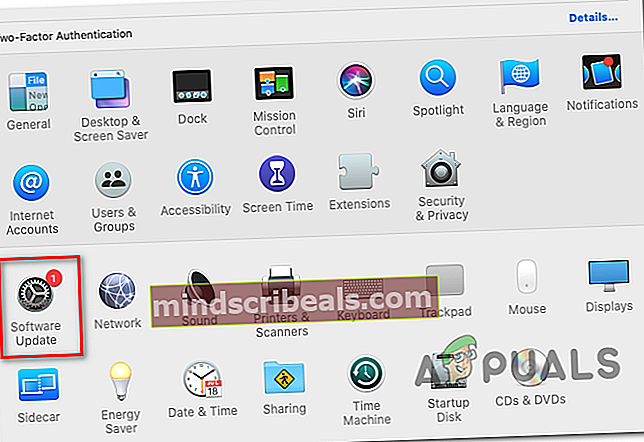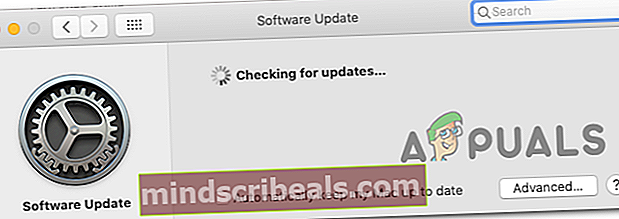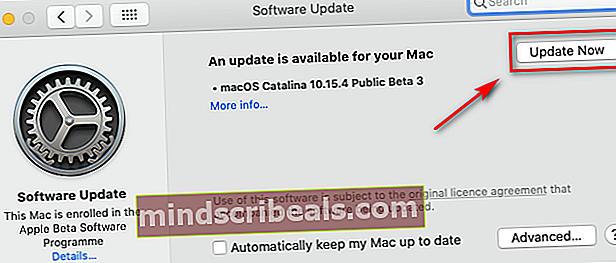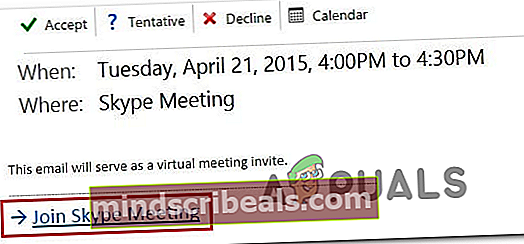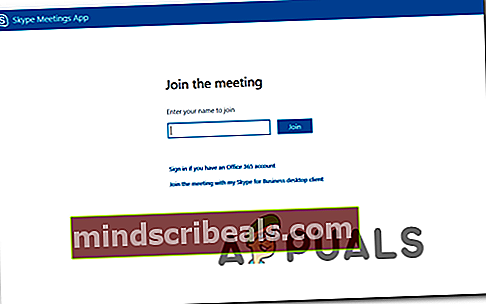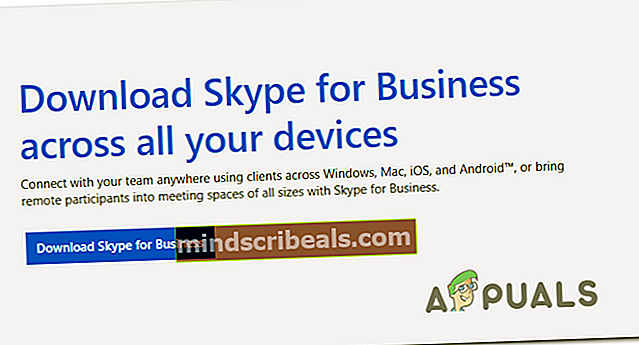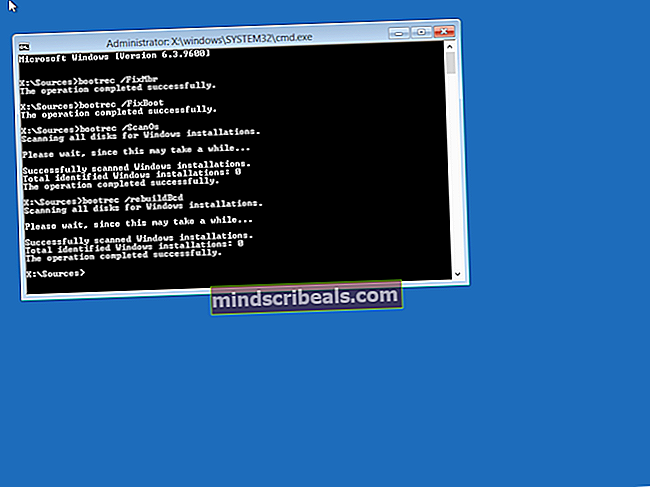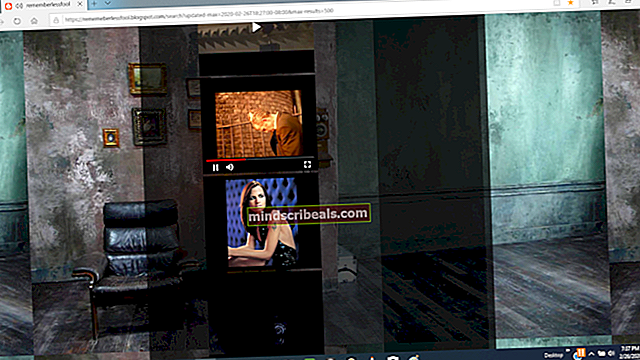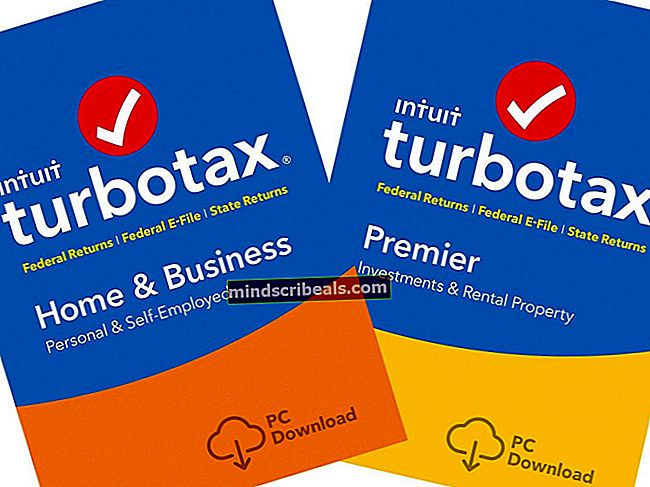Πώς να αποκτήσετε το Skype For Business Web App Plugin για εγκατάσταση στο Safari
Πολλοί χρήστες macOS που αντιμετωπίζουν δεν μπορούν να εγκαταστήσουν το Skype για συναντήσεις εφαρμογή για να συμμετάσχετε ή να φιλοξενήσετε συναντήσεις μέσα στην πλατφόρμα Web Skype για επιχειρήσεις. Οι επηρεαζόμενοι χρήστες αναφέρουν ότι βλέπουν το Δεν είναι δυνατό το άνοιγμα της εφαρμογής "Skype Meetings App" κάθε φορά που προσπαθούν να εγκαταστήσουν το πρόσθετο που απαιτείται για να συμμετάσχουν ή να φιλοξενήσουν ζωντανές κλήσεις.

Όπως αποδεικνύεται εάν δεν έχετε ενημερώσει την έκδοση Mac στην πιο πρόσφατη έκδοση, το πρόβλημα ενδέχεται να προκύψει λόγω ενός σφάλματος που έχει επιδιορθώσει η Apple από τότε - η επιδιόρθωση περιλαμβάνεται αυτόματα σε εκδόσεις νεότερες macOS High Sierra έκδοση 10.13.5.Εάν αυτό το σενάριο ισχύει, θα πρέπει να μπορείτε να επιλύσετε το πρόβλημα ενημερώνοντας το υλικολογισμικό macOS στην πιο πρόσφατη συμβατή έκδοση.
Εάν ψάχνετε για μια γρήγορη λύση, τότε η εγκατάσταση της εφαρμογής Skype Meetings και η χρήση της για συμμετοχή σε συναντήσεις πρέπει να κάνουν το κόλπο. Ωστόσο, λάβετε υπόψη ότι αυτό δεν επιλύει τη βασική αιτία του προβλήματος και δεν θα σας επιτρέψει να φιλοξενήσετε συσκέψεις (να συμμετάσχετε μόνο μέσω email ή ημερολογίου).
Η πιο αποτελεσματική λύση για αυτό το ζήτημα είναι η εγκατάσταση της αυτόνομης έκδοσης της εφαρμογής Skype για επιχειρήσεις για macOS. Αυτό θα παρακάμψει τη χρήση της προσθήκης και θα σας επιτρέψει να συμμετάσχετε και να φιλοξενήσετε συναντήσεις μέσα στην πλατφόρμα Skype for Business.
Ενημέρωση έκδοσης macOS στην πιο πρόσφατη έκδοση
Σύμφωνα με τους μηχανικούς της Apple, αυτό το ζήτημα επιλύθηκε μέσω μερικών διορθώσεων που κυκλοφόρησαν αμέσως μετά macOS High Sierra έκδοση 10.13.5. Σε περίπτωση που το ζήτημα παρουσιάζεται εξαιτίας αυτού του σφάλματος, θα πρέπει να μπορείτε να επιλύσετε το πρόβλημα ενημερώνοντας το υλικολογισμικό του macOS στην πιο πρόσφατη συμβατή έκδοση λειτουργικού συστήματος.
Ορισμένοι επηρεασμένοι χρήστες που αντιμετώπιζαν προηγουμένως το ίδιο πρόβλημα επιβεβαίωσαν ότι η προσθήκη εγκαταστάθηκε με επιτυχία μετά την εγκατάσταση κάθε εκκρεμής ενημέρωσης από Επιλογές συστήματος.
Ακολουθεί ένας γρήγορος οδηγός που θα σας δείξει πώς να ενημερώσετε την πιο πρόσφατη διαθέσιμη έκδοση:
- Χρησιμοποιήστε τη γραμμή δράσης στο κάτω μέρος της οθόνης για να κάνετε κλικ στο Επιλογές συστήματος εικόνισμα. Εάν έχετε εκκρεμείς ενημερώσεις, πιθανότατα θα παρατηρήσετε έναν κόκκινο κύκλο δίπλα του.
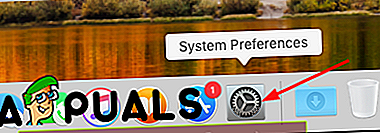
- μεσα στην Επιλογές συστήματος μενού, μετακινηθείτε προς τα κάτω στη λίστα των διαθέσιμων επιλογών και κάντε κλικ στο Αναβάθμιση λογισμικού εικόνισμα.
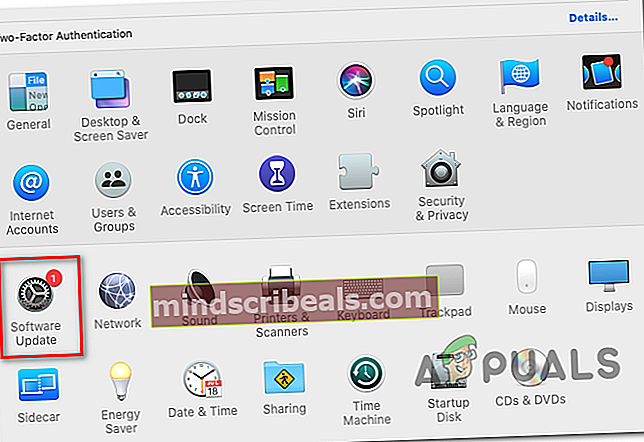
- Αφού ανοίξετε το Αναβάθμιση λογισμικού μενού, το βοηθητικό πρόγραμμα θα ξεκινήσει τη σάρωση για νέες διαθέσιμες ενημερώσεις. Περιμένετε μέχρι να ολοκληρωθεί η αρχική σάρωση (μην κλείσετε το παράθυρο μέχρι να εμφανιστεί το αποτέλεσμα).
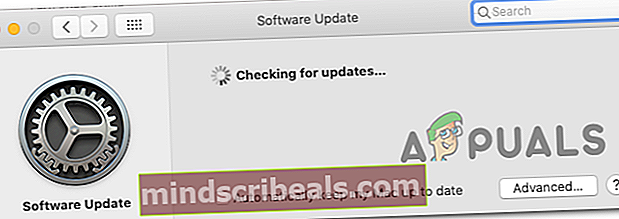
- Σε περίπτωση που βρεθεί μια νεότερη έκδοση, πατήστε το Ενημέρωση τώρα κουμπί.
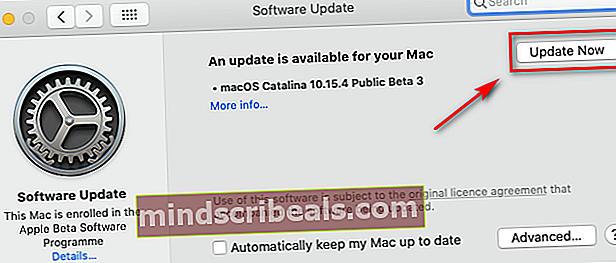
- Στη συνέχεια, ακολουθήστε τις οδηγίες στην οθόνη για να ολοκληρώσετε την εγκατάσταση της νέας ενημέρωσης του λειτουργικού συστήματος.
- Μόλις ολοκληρωθεί η διαδικασία, επανεκκινήστε το Mac σας μη αυτόματα και περιμένετε να ολοκληρωθεί η επανεκκίνηση.
- Στην επόμενη εκκίνηση, ανοίξτε ξανά το Safari και δείτε αν εξακολουθείτε να αντιμετωπίζετε το Δεν είναι δυνατό το άνοιγμα της εφαρμογής "Skype Meetings App" σφάλμα κατά την προσπάθεια λήψης του Skype για επιχειρήσεις συνδέω.
Χρήση της εφαρμογής Skype Meetings
Όπως αποδεικνύεται, μια σταθερή λύση που φαίνεται να λειτουργεί για πολλούς επηρεαζόμενους χρήστες που αντιμετωπίζουν είναι να χρησιμοποιήσει το Συναντήσεις Skype εφαρμογή αντί για Skype για επιχειρήσεις.Η επιβολή αυτής της λύσης είναι εύκολη, αφού μπορείτε να το κάνετε απευθείας από το email ή το ημερολόγιό σας.
Σημείωση: Αυτή η επιδιόρθωση θα λειτουργήσει μόνο εάν προσπαθείτε να συμμετάσχετε σε μια σύσκεψη και δεν θα σας επιτρέψει να φιλοξενήσετε συσκέψεις.
Παρόλο που αυτό δεν θα διορθώσει το υποκείμενο ζήτημα που εμποδίζει ορισμένους χρήστες macOS να συμμετέχουν σε κλήσεις με την προσθήκη Skype For Business Web App, εξυπηρετεί ως αξιόπιστη λύση εάν βιάζεστε.
Ακολουθεί ένας γρήγορος οδηγός για τη χρήση του Συναντήσεις Skype εφαρμογή αντί για το Skype για επιχειρήσεις συνδέω:
- Αναζητήστε την πρόσκληση σε σύσκεψη στο email ή το ημερολόγιό σας.
- Ανάλογα με τον τύπο της έκδοσης που χρησιμοποιείτε, κάντε κλικ στο Συμμετοχή στο Skype Meeting ή Συμμετοχή σε διαδικτυακή συνάντηση.
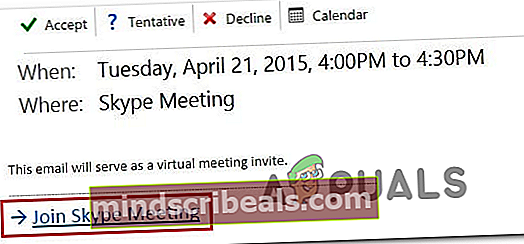
- Στη συνέχεια, θα σας ζητηθεί από το πρόγραμμα περιήγησής σας να εγκαταστήσετε την εφαρμογή Skype Meetings. Κάντε το και περιμένετε να ολοκληρωθεί η λειτουργία.
- Μόλις ολοκληρωθεί η εγκατάσταση, συνδεθείτε με το όνομά σας για να μπείτε στο Εφαρμογή συσκέψεων Skype σελίδα σύνδεσης και πατήστε Συμμετοχή για να μπείτε στη ζωντανή συνάντηση.
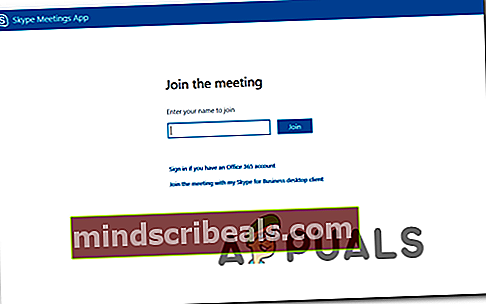
Λήψη της εφαρμογής Skype για επιχειρήσεις για macOS
Εάν η προσθήκη Skype για επιχειρήσεις αρνείται να λειτουργήσει για εσάς, μπορείτε να χρησιμοποιήσετε την αυτόνομη εφαρμογή Skype για επιχειρήσεις ως βιώσιμη εναλλακτική λύση. Πολλοί χρήστες που δεν είμαστε σε θέση να συμμετάσχουν και να φιλοξενήσουν συναντήσεις στο Skype ανέφεραν ότι η αυτόνομη εφαρμογή τους επέτρεψε να συμμετάσχουν σε συναντήσεις χωρίς προβλήματα.
Λάβετε υπόψη ότι η εφαρμογή δεν είναι διαθέσιμη στο App Store, επομένως θα πρέπει να την κατεβάσετε μη αυτόματα από μια ιστοσελίδα της Microsoft χρησιμοποιώντας το προεπιλεγμένο πρόγραμμα περιήγησής σας.
Ακολουθεί ένας γρήγορος βήμα προς βήμα οδηγός για τη λήψη και την εγκατάσταση της εφαρμογής Skype για επιχειρήσεις για macOS:
- Ανοίξτε το Safari ή άλλο πρόγραμμα περιήγησης που έχει οριστεί ως προεπιλογή και αποκτήστε πρόσβαση σε αυτόν τον σύνδεσμο (εδώ). Μέσα στη σελίδα, κάντε κλικ στο Κατεβάστε το Skype για επιχειρήσεις κουμπί.
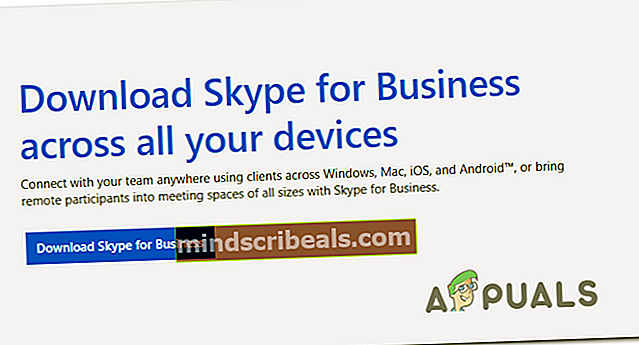
- Στη συνέχεια, επιλέξτε την έκδοση του Skype για επιχειρήσεις που προσπαθείτε να εγκαταστήσετε και να επιβεβαιώσετε για να ξεκινήσετε τη λήψη.
- Μόλις ολοκληρωθεί η λήψη, ανοίξτε το πρόγραμμα εγκατάστασης και ακολουθήστε τις οδηγίες που εμφανίζονται στην οθόνη για να ολοκληρώσετε την εγκατάσταση.
- Αφού ολοκληρωθεί η εγκατάσταση, τοποθετήστε το εικονίδιο Skype για επιχειρήσεις στο Dock για εύκολη πρόσβαση και, στη συνέχεια, ανοίξτε το κανονικά. Δεν θα πρέπει πλέον να έχετε προβλήματα συμμετοχής ή φιλοξενίας συσκέψεων χρησιμοποιώντας την πλατφόρμα Skype for Business.